El balance de blancos casi siempre se usa para hacer coincidir los colores que nuestras cámaras detectan con los colores que vemos con nuestros ojos. Nuestros cerebros son muy buenos para manejar cómo vemos el color. Un día soleado parece cálido y brillante, pero el color real de la luz es muy azul. En interiores, las luces incandescentes son notoriamente cálidas (amarillas/naranjas) y aunque nuestros ojos pueden detectar poco de este calor, puede apostar que nuestras cámaras lo harán. El balance de blancos es cómo corregimos esa diferencia en el color de la luz y cómo podemos hacer que las imágenes parezcan "naturales", es decir, cómo nuestro cerebro las detecta.

Balance de blancos automático
Es útil, sin duda, pero la mayoría de nosotros dejamos que la cámara tome la decisión sobre el balance de blancos. Sé lo que hago. Mis cámaras casi siempre están configuradas en Balance de blancos automático. Dado que disparo en RAW, cualquier error que cometa la cámara se puede corregir rápidamente en el posprocesamiento. En este punto, rara vez pienso en el balance de blancos. Pero, tal vez debería...
El balance de blancos puede ser más que una configuración sin sentido de las funciones de la cámara o un control deslizante digital en Lightroom. En cambio, se puede utilizar como una herramienta creativa. Ligeros cambios en el balance de blancos pueden cambiar el tono y el impacto de sus imágenes. Desde cambios de color dramáticos hasta cambios sutiles en la tonalidad, es hora de elevar el balance de blancos al ámbito de las opciones creativas en fotografía.
Los métodos que discutiré aquí se pueden realizar en la cámara o en el posprocesamiento, pero es más fácil usar este último ya que puede ver el impacto de sus elecciones en tiempo real. Aunque uso Adobe Lightroom, cualquier programa que te permita ajustar el balance de blancos funcionará.
Cambios dramáticos en el balance de blancos
Los grandes cambios en el balance de blancos pueden cambiar por completo la naturaleza de su imagen. Los cambios de tonos fríos a cálidos pueden hacer que la imagen parezca tomada durante la hora azul después del amanecer, o incluso hacer que parezca que el clima cambia.
Hace unos años, dirigía un recorrido fotográfico por la naturaleza en la Reserva Nacional Noatak en el noroeste de Alaska. Una tarde, una tormenta de la tarde estaba despejando las montañas y bajé al río para hacer algunas imágenes. La luz era rosa, las nubes rodantes y la lluvia que caía iluminadas por el sol bajo.
A continuación se muestran tres versiones de la misma imagen con solo el balance de blancos modificado. Puedes ver la gran diferencia que hace el cambio de tonos cálidos a fríos. La imagen más azul se establece en 3600K, la más cálida en 14750K y la que está en algún punto intermedio es de 7000K. Al final, probablemente elegirá una imagen que no sea ni demasiado fría ni demasiado cálida, pero vale la pena señalar cómo la configuración del balance de blancos cambia la sensación de la imagen.

Balance de blancos establecido en 3600K.

7000K

14,750K
Aquí hay otro ejemplo que usa follaje de otoño, en este caso, un abedul enano en Alaska. La imagen superior es de 5050K, muy cerca de lo que seleccionó la función Auto en mi cámara, en el segundo calenté la imagen a 9000K. Aunque prefiero los tonos más fríos, podría ver la segunda versión atractiva para los editores que buscan una extensión otoñal en una revista o catálogo.

Balance de blancos establecido en 5050K.

Balance de blancos establecido en 9000K.
Desplazamientos sutiles en el balance de blancos

Balance de blancos establecido en 4350K.

Balance de blancos establecido en 8700K.
Los cambios sutiles en el balance de blancos también pueden ser efectivos, aunque las diferencias entre las imágenes pueden ser menos obvias. Un cambio de unos pocos cientos a un par de miles de Kelvin (la medida K utilizada en el balance de blancos) puede marcar una diferencia sorprendente en el impacto de una imagen. En la foto superior, elegí una configuración fresca (4350K) que resalta los tonos fríos del invierno. El segundo es mucho más cálido, establecido en 8700k, que para mí (aparte de ser un poco demasiado cálido) se siente como si se acercara una tormenta nocturna. Ninguno de los dos es exactamente "preciso" para la escena tal como la vi, pero tampoco son necesariamente antinaturales. Volveré a esta imagen en breve.
Agua
El agua le parece a la mayoría de las personas una sustancia fría y, a menudo, se ve mejor cuando se selecciona un balance de blancos con más tonos azules. Esta imagen la hice un día con nubes rotas, en otoño, en una pequeña cadena montañosa al norte de mi casa en Alaska. Diminutos parches de sol penetraban los sauces amarillos y arbustivos que rodeaban este pequeño arroyo. Las hojas amarillas y el cielo parcialmente nublado le dieron a la escena un tono notablemente cálido que se puede ver en la imagen superior, configurado en 4600K (según lo seleccionado por la configuración de Balance de blancos automático de mi cámara). Creo que hace demasiado calor, por lo que solo un sutil empujón al rango azul (4100K) fue suficiente para retener el tono cálido en la única hoja amarilla, pero suficiente para enfriar el agua.

Balance de blancos 4600K elegido por la cámara mediante AWB.

El balance de blancos ajustado a 4600 K en el posprocesamiento hace que el agua se sienta mucho más fría.
Puestas de sol
Las puestas de sol también pueden beneficiarse de un pequeño ajuste creativo del balance de blancos. Desde el acantilado sobre una playa en Homer, Alaska, hice la imagen de abajo. La imagen con tonos más fríos se tomó con el balance de blancos automático (4600K), mientras que la segunda la calenté hasta 6000K en el procesamiento. Me gustan ambas versiones. Entonces, puede ver que seleccionar un balance de blancos es una cuestión de gusto y cómo desea que su audiencia vea su imagen. ¿Qué versión prefieres?

Balance de blancos 4600K como disparo con AWB.

Balance de blancos ajustado a 6000K en posprocesamiento.
Cambios selectivos en el balance de blancos
Lo bueno del posprocesamiento digital es que no tienes que elegir un balance de blancos u otro, puedes mezclar y combinar. Mi elección de software, Adobe Lightroom, le permite usar el Pincel de ajuste para tomar ciertas partes de su marco y ajustarlas independientemente del resto de la imagen.
La foto de abajo se hizo casi al mismo tiempo que la hoja en el arroyo que mencioné anteriormente. En este caso, un ajuste global (en toda la imagen) hizo que la ramita de colores otoñales pareciera demasiado fría y extraña, aunque el agua estaba más o menos bien. Así que enfrié toda la imagen a 3700 K, luego seleccioné la ramita y aumenté la temperatura a +35 usando el Pincel de ajuste.

Mientras jugaba con la imagen de la montaña nevada que mencioné antes, me di cuenta de que no me gustaba ni el azul ni la versión demasiado cálida. Pensé que alguna combinación podría funcionar bien. Así que configuré el tono general ligeramente azul a 5100K y seleccioné solo la montaña, donde el toque de luz solar arrojaba una luz más cálida y le di un impulso a +23. El resultado funciona.

Balance de blancos establecido en 5100 K en general con calidez agregada a la cima de las montañas usando el Pincel de ajuste.

Compare esta versión que está a 5000K sin ajustes adicionales en las montañas. ¿Ves lo sutil que es la diferencia? Pero la versión de arriba se siente un poco más cálida en las áreas iluminadas por el sol.
Balance de blancos en blanco y negro
Pensamos que el balance de blancos está estrictamente relacionado con el color, pero de hecho, también puede desempeñar un papel importante en blanco y negro. El balance de blancos utilizado en su imagen final puede afectar el cont st y la forma en que se presentan los diferentes tonos de gris en la imagen final.
Para obtener el impacto total, debe usar ese control deslizante de Balance de blancos a lo grande. Eso significa hacer grandes cambios de cálido a frío, no pequeños cambios sutiles de unos pocos cientos o miles de Kelvin.
Ejemplos
Estaba en el ferry de Alaska tomando imágenes en un día de invierno muy gris y lluvioso cuando pasamos por esta pequeña isla en la que crecían algunos abetos arrastrados por el viento. Sabía que era una escena en blanco y negro, así que eliminé rápidamente el color con Lightroom. Cuando moví el balance de blancos hacia un lado o hacia el otro, se produjo un gran cambio en el contraste y el brillo general de la foto. La imagen superior está bien configurada en el rango azul (3700K) mientras que la segunda está muy por encima del rango cálido (32,700K). Puede ver cómo la configuración cálida eliminó algo de contraste e iluminó la foto.

3700K

32,700K
Una imagen de paisaje nevado en una playa cerca de Haines, Alaska, brindó otra oportunidad de explorar cómo el balance de blancos impacta una escena en blanco y negro. La imagen de la izquierda está configurada en 3700K, la derecha en 35,000K.
|
 3700K |
 35,000K |
Por último, está esta simple composición de una telaraña cubierta de rocío. La imagen superior tiene un alto contraste, es oscura en general, con gotas de rocío blancas limpias y está configurada en 2000K (tan fría como lo permita Lightroom). El segundo es mucho más gris, con un contraste sustancialmente menor y es tan alto como lo permite Lightroom a 50,000K. No hay duda, prefiero la primera versión. Pero muchas imágenes, como los dos ejemplos anteriores, dependen más del gusto personal.

2000K
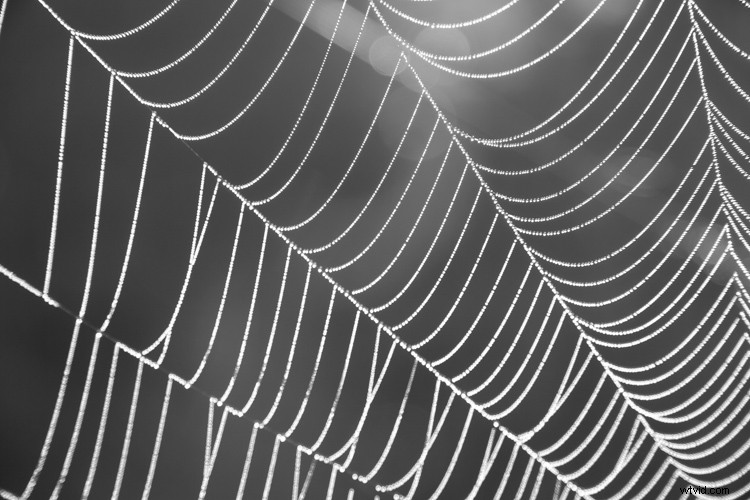
50,000K
Conclusión
Es hora de dejar de pensar en el Balance de blancos estrictamente como una forma de presentar el color con precisión y, en cambio, adoptarlo como una herramienta creativa. Ya sea para lograr un impacto dramático, cambios sutiles, ajustes selectivos o incluso (contrariamente a la intuición) usarlo en fotografías en blanco y negro, el balance de blancos puede jugar un papel importante en el resultado de sus imágenes. Considéralo, úsalo. Adopte el balance de blancos como algo más que un ajuste.
